Wat te weten
- Om slaapregistratie in te stellen, open je de Gezondheid-app, tik je op Begin en volg de aanwijzingen op het scherm om uw wekschema te maken.
- Kraan Wind naar beneden om de modus Niet storen in te stellen om voor het slapengaan alleen snelkoppelingen naar bepaalde apps in te schakelen en weer te geven.
In dit artikel wordt uitgelegd hoe u de slaapvolgfunctie van de Apple Watch instelt en gebruikt, waarvoor WatchOS 7 of hoger vereist is.
Hoe Apple Watch-slaaptracking in te stellen
-
Start de Gezondheid app op je iPhone.
-
Tik in het gedeelte Slaap instellen op Begin.
-
Volg de instructies op het scherm om de slaapinstellingen te configureren. Begin met het kiezen van je slaapdoel, dat is hoeveel uur je elke nacht wilt slapen.
-
Vervolgens moet je je bedtijd- en wekschema kiezen door de buitenste ring de klok rond te slepen. Sleept de Alarm pictogram om de wektijd in te stellen en houd de wektijd boven de klok en de totale slaaptijd onderaan in de gaten. U kunt uw slaaptijd instellen door het bedpictogram te slepen.
-
Je hebt hier veel opties om te configureren. U kunt bovenaan de dagen van de week opgeven waarop dit schema van toepassing is en naar beneden scrollen om uw alarm te kiezen. Tik als je klaar bent op Toevoegen bovenaan het scherm.
-
Voeg meer schema’s toe als je wilt. U kunt verschillende wekschema’s maken voor elke dag van de week of een combinatie van dagen, zoals een schema voor weekdagen en een ander voor het weekend.
-
Configureren Wind naar beneden door op te geven hoe lang je wilt ontspannen voordat je naar bed gaat, en ook snelkoppelingen naar je favoriete apps voor het slapengaan.
Hoe u uw Apple Watch-slaapinstellingen kunt bewerken
Later kun je je wekschema en instellingen bewerken door terug te gaan naar de Gezondheid-app, of je kunt het doen op de Apple Watch:
-
Druk op je horloge op de Digital Crown en tik op Slaap uit de lijst met apps.
-
Als je je wake-up voor morgenochtend wilt wijzigen, tik je op je schema onder Volgende. Tik vervolgens op en pas uw instellingen aan. U kunt uw wektijd wijzigen, bijvoorbeeld het alarm uitschakelen of uw alarmgeluid wijzigen.
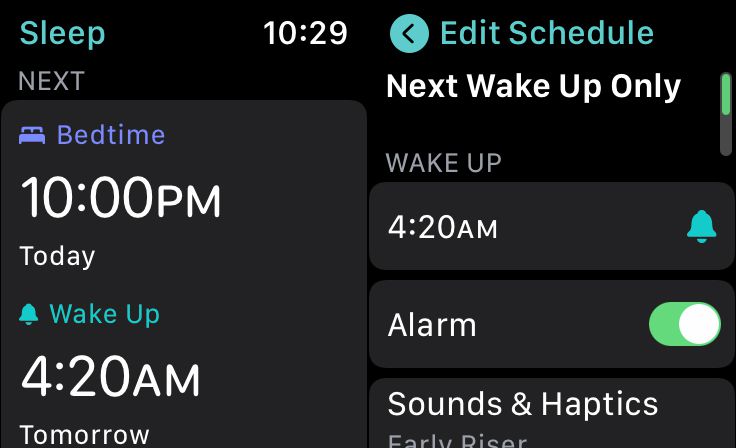
-
Als u de wekgegevens voor een andere dag later in de week wilt wijzigen, scrolt u omlaag en tikt u op Volledig schema. Breng vervolgens eventuele wijzigingen aan.
Hoe Apple Watch-slaapregistratie werkt
Nadat u uw slaapschema hebt ingesteld, werken uw Apple Watch en iPhone samen om uw slaap bij te houden en u te helpen wakker te worden. Afhankelijk van het horlogemodel dat u bezit, moet u het mogelijk ’s avonds opladen om de nacht door te komen. Als je oplaadherinneringen hebt ingeschakeld in het slaapgedeelte van de Watch-app, krijg je een herinnering op je horloge om het op te laden als het batterijniveau te laag is om de nacht door te komen. Als je een Series 3 hebt, moet je er waarschijnlijk voor zorgen dat je horloge bijna volledig is opgeladen, terwijl de Series 4 of hoger geen problemen zou moeten hebben om de ochtend te halen met slechts 30 procent batterij voor het slapengaan. Dit is wat u nog meer kunt verwachten van slaapregistratie:
-
Kort voor uw opgegeven bedtijd begint Wind Down. Met Wind Down wordt de modus Niet storen ingeschakeld en wordt het scherm Good Evening weergegeven op uw iPhone, waarin de meeste iPhone-functies worden verborgen. Om snelkoppelingen te starten die u hebt opgegeven voor de periode dat het venster niet is geopend, tikt u op Sneltoetsen om een pop-upvenster te zien met de snelkoppelingen die u hebt opgegeven.
-
Als het bedtijd is, wordt het display van je horloge donker, zowel om afleiding te minimaliseren als om de batterij te sparen. U kunt op het display tikken om de tijd te zien of aan de digitale kroon draaien om het display te ontgrendelen en tijdelijk weer normaal te maken. Nadat u het display niet meer gebruikt, wordt het weer donker tot de ochtend.
-
Tegelijkertijd verandert je iPhone-scherm in de Sleep Well-pagina, die de meeste iPhone-functies verbergt (hoewel je nog steeds je snelkoppelingen naar beneden kunt starten).
-
Als de ochtend aanbreekt, trilt je horloge om je wakker te maken en klinkt het door jou geselecteerde wekalarm. Je kunt tikken op Snooze of schakel het alarm uit vanaf het scherm van de iPhone of vanaf je Apple Watch.
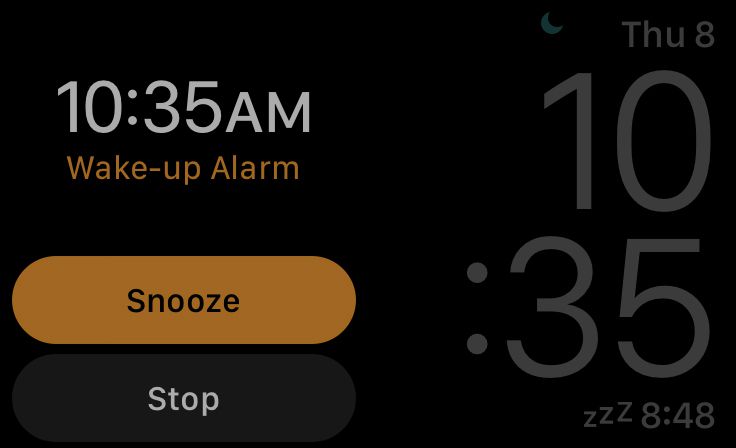
-
Op uw telefoon ziet u een welkomstscherm dat u kunt sluiten om uw telefoon normaal te gebruiken.
Welke Apple Watch-modellen houden de slaap bij?
Hoewel veel fitnessbands en smartwatches al jaren slaaptrackingmogelijkheden hebben, deed de Apple Watch dat tot voor kort niet. Vanaf WatchOS 7 ondersteunt de Apple Watch officieel slaapregistratie op Apple Watch Series 3, 4, 5 en 6. Als je een compatibel horloge hebt, zorg er dan voor dat je de nieuwste versie van het Apple Watch OS hebt geïnstalleerd om je slaap.